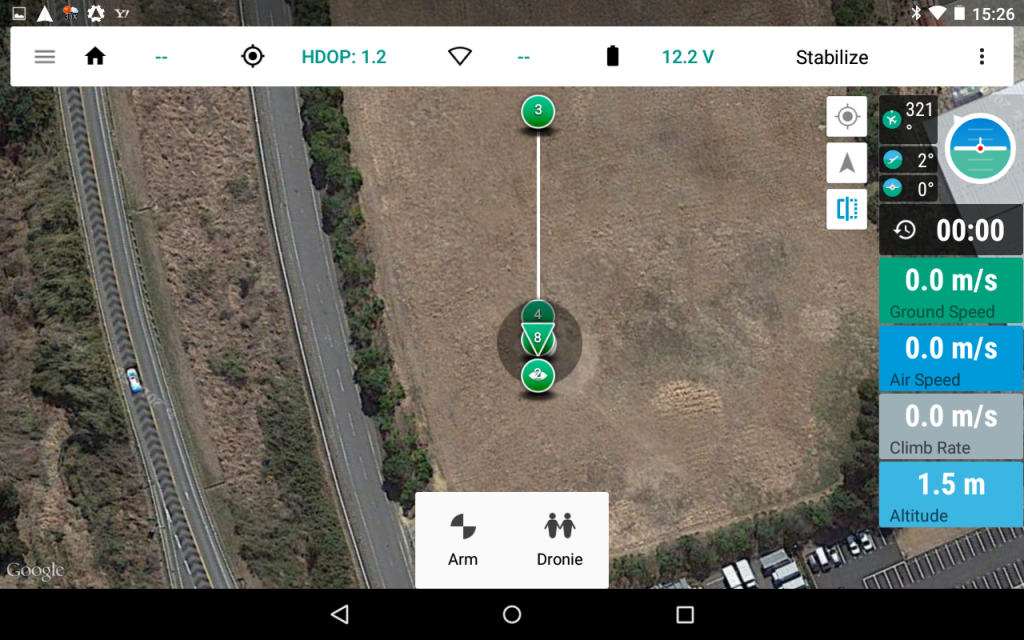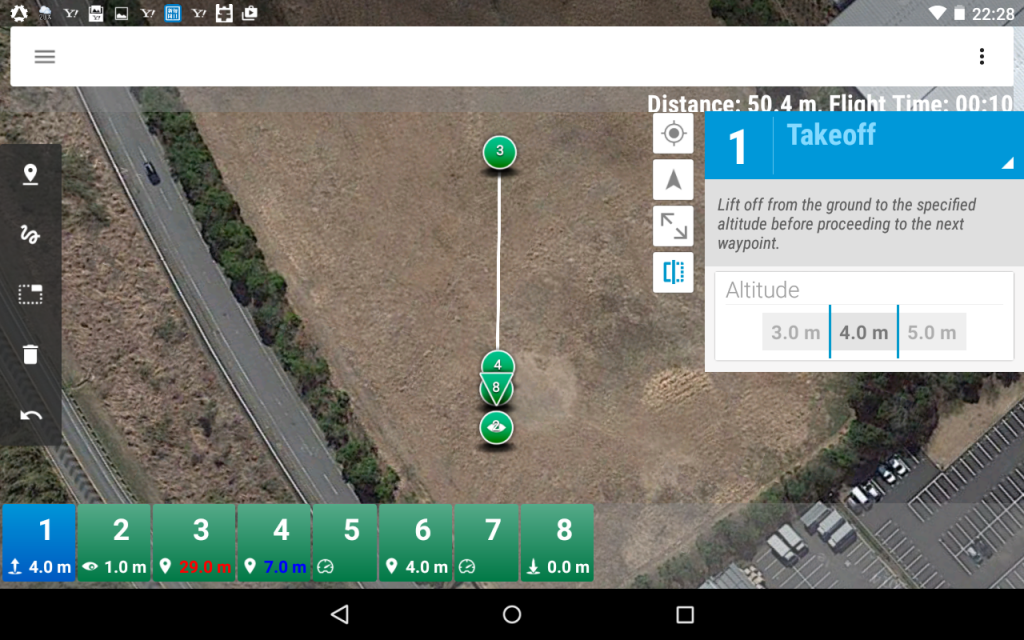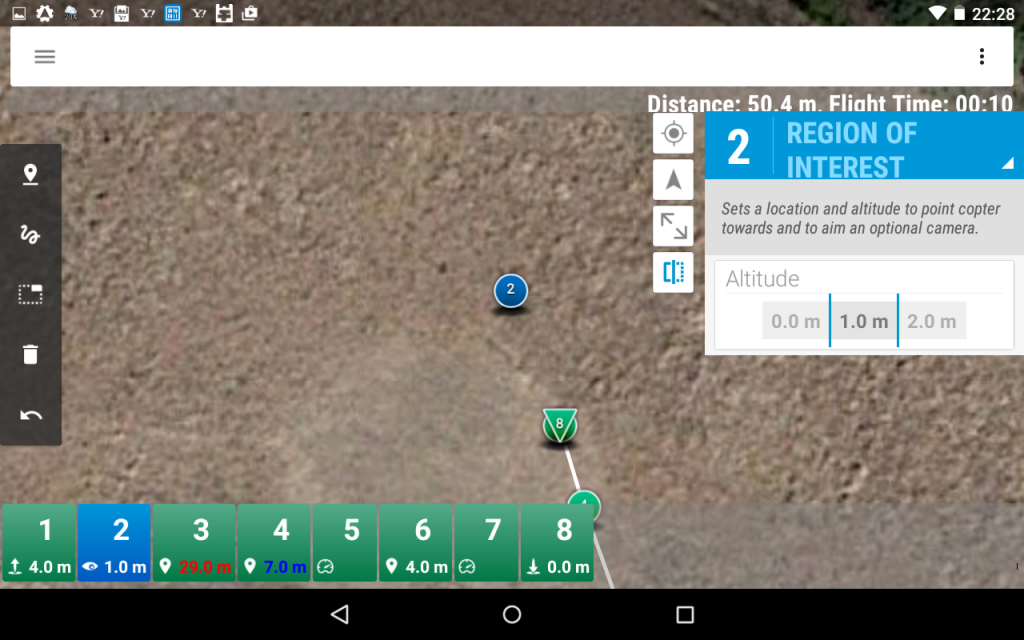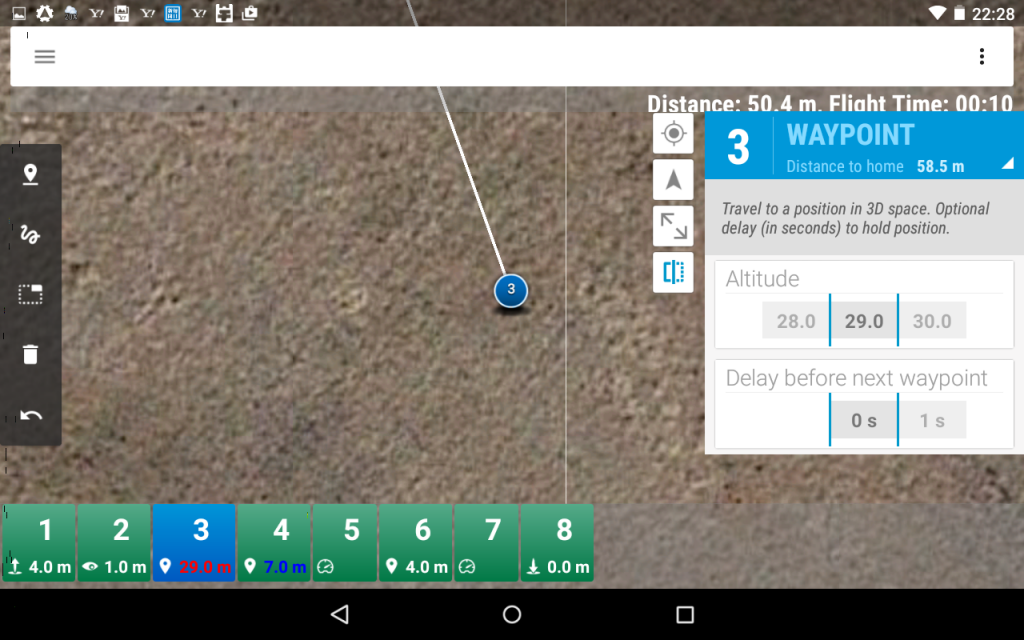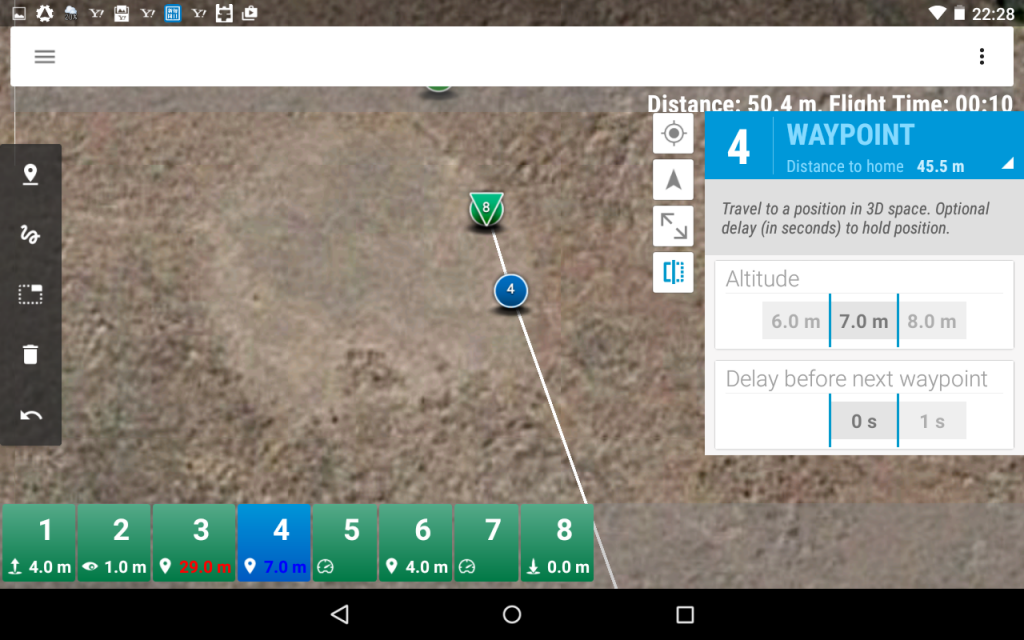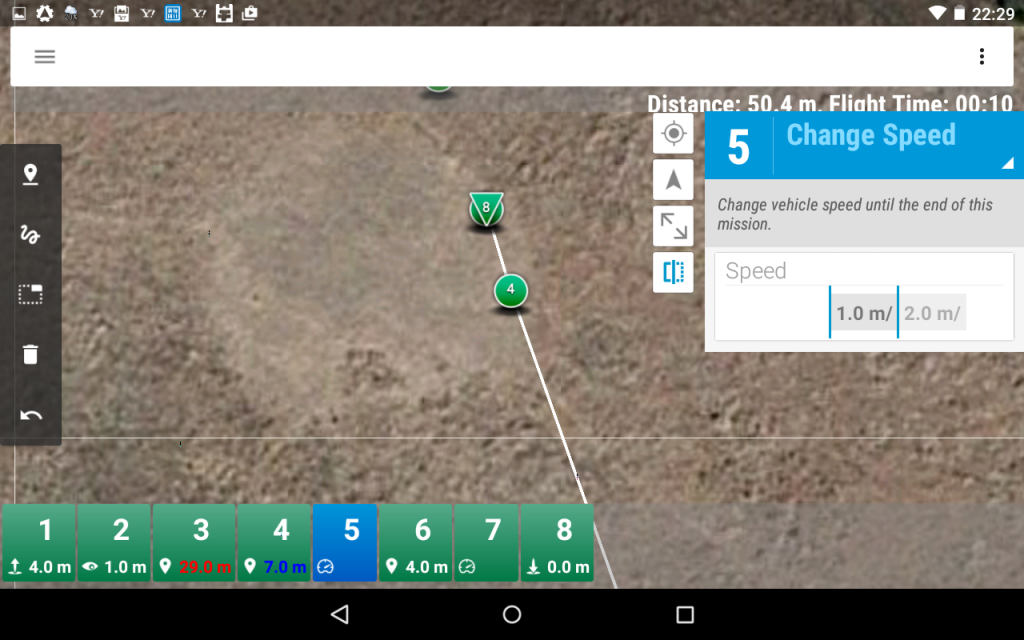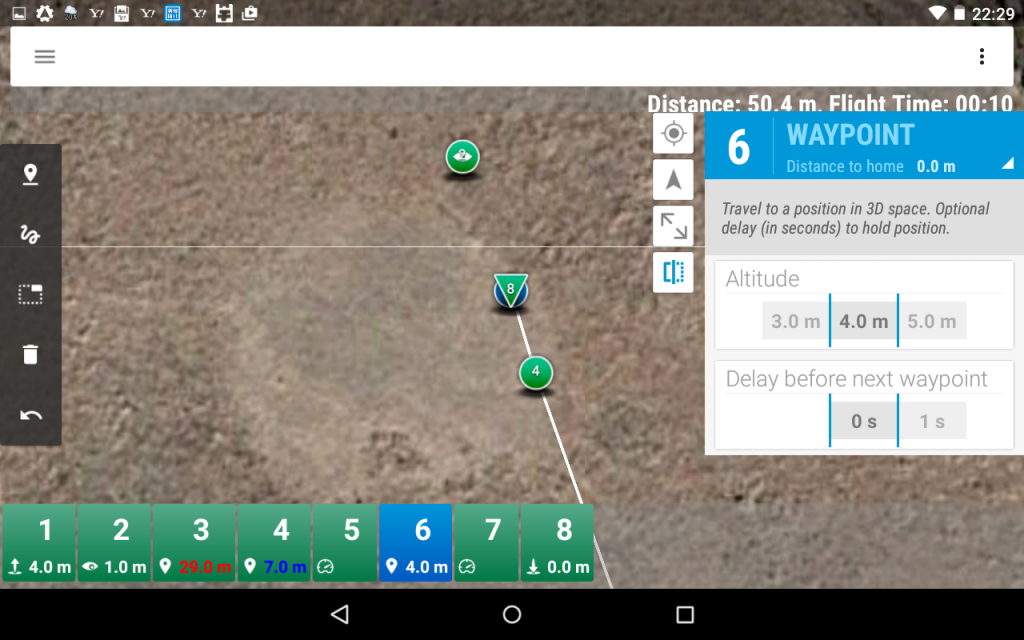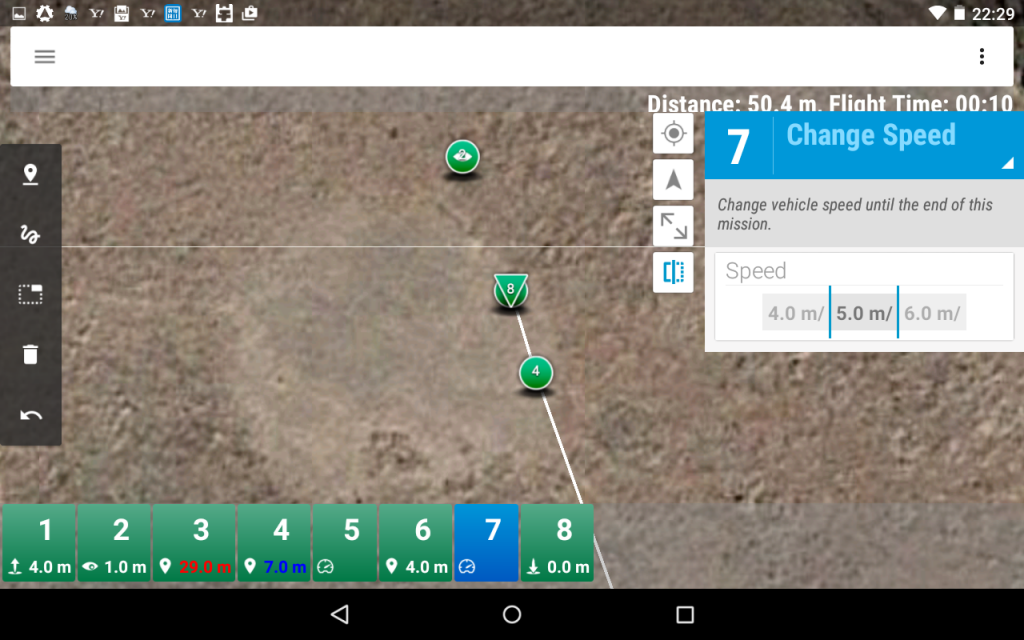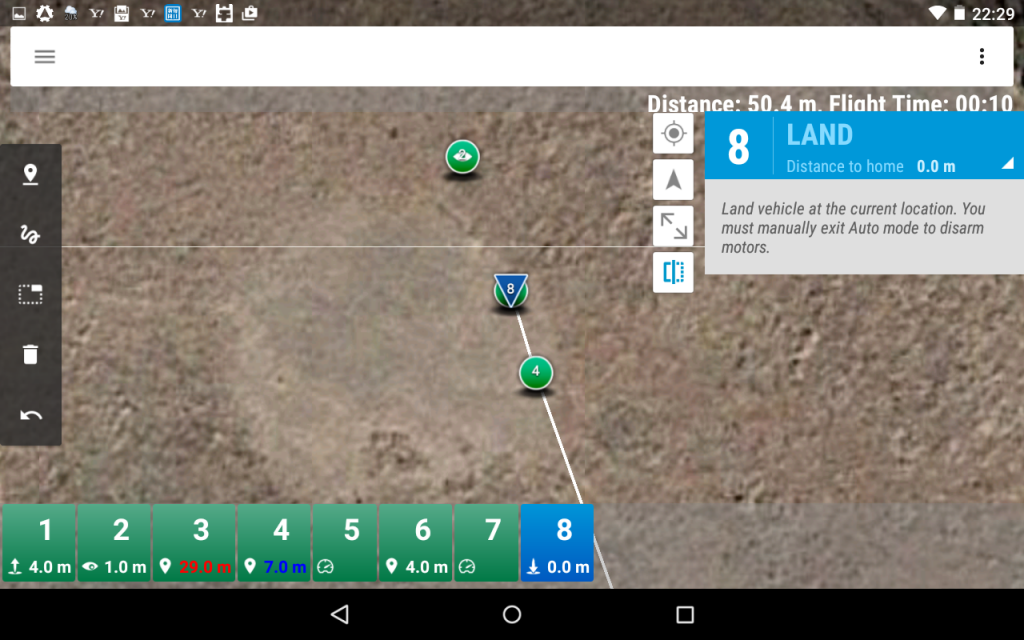以前から気になってたDronieを試しにやってみました。
Dronieとは「ドローンを使っての自撮り」のことを意味しててスマホとかでの自撮りのSelfieをもじってできた言葉のようです。
3DR社のサイトに詳しく書いてありますが、中身は英語なので面倒な人はYouTubeのサンプル画像を見れば何のことかよくわかりますよ。
Dronieのシークェンス
折角なので、Dronieシークェンス詳細を書いておきます。
DronieはAndroidアプリTower(DroidPlanner3)の機能の一つでして基本はMissionFlightなのです、Dronieに適したMissionPlanをワンタッチで自動作成してArduCopter に転送してくれます、なのでフライト・モードのAutoモードでのフライトということです。
フライト前準備として、
- プロポ電源オン
- X525にリポ電池接続
- Tower起動
- APM2.6(X525搭載フライトコントローラ)にコネクト
までまずはやっておきます。ちなみに、管理人はNexus7を使ってます、APM2.6とはBluetooth接続です。
Dronie操作手順
①機体を正対位置にする
離陸後撮影しながら後退&上昇して行くので機体は必ず生体させておくこと、いつもの様にケツホバさせようと置くと離陸後自分の方に飛んでくるので非常に危険です。
②TowerアプリのDronieボタンをクリック
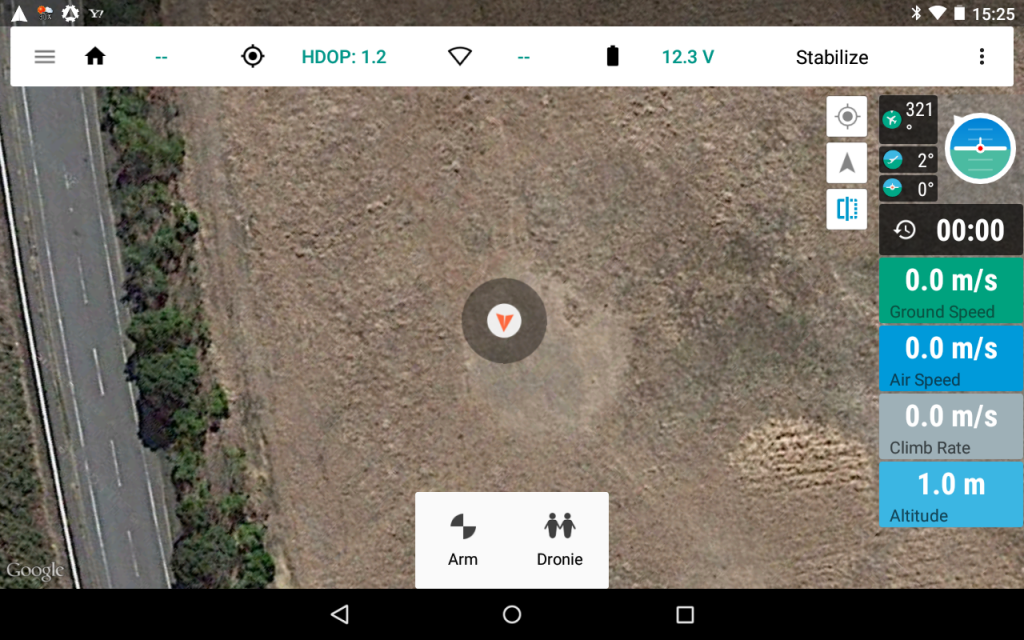 (Towerアプリ画面)
(Towerアプリ画面)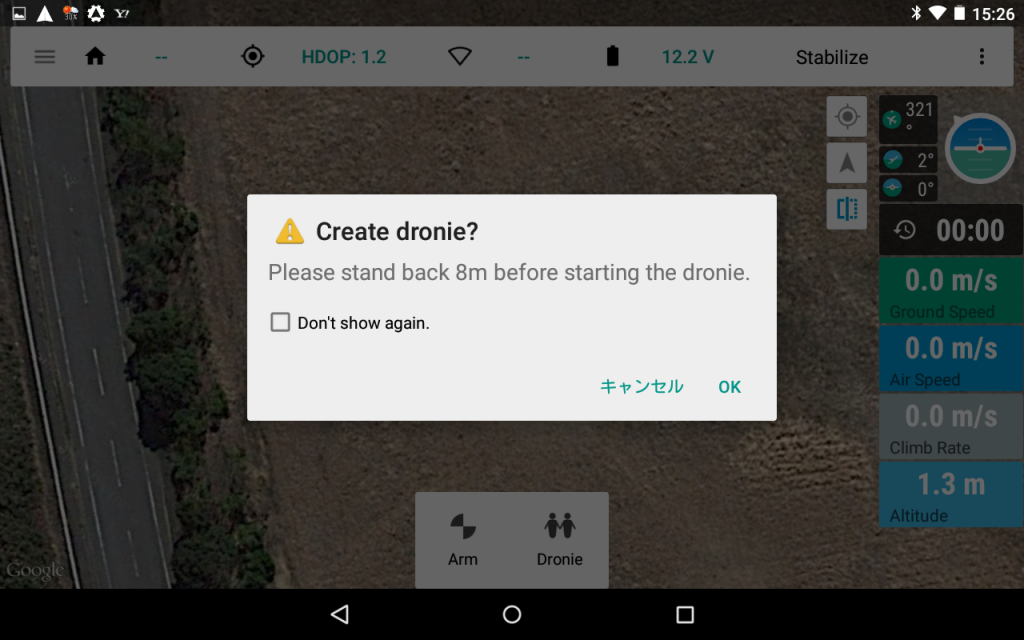 CreateDronie?という画面がでるのでOKをクリックする。メッセージの中に8m後方までバックしなさいと書いてあるので離れた方が良いです。あまり近いとカメラの視角から外れます。ROI設定が8mになっているのでこの地点で丁度良く人物がカメラに収まる)
CreateDronie?という画面がでるのでOKをクリックする。メッセージの中に8m後方までバックしなさいと書いてあるので離れた方が良いです。あまり近いとカメラの視角から外れます。ROI設定が8mになっているのでこの地点で丁度良く人物がカメラに収まる)
③Dronie用のMission自動作成
下の画面の様なMissionが自動作成されてAPMフライトコントローラにMissionとしてUploadされる。
④離陸後Autoモード起動
あとは、プロポ操作することも無く自動操縦されます。ピーク地点(高度≒30m、距離≒50m)までは後退・上昇したあと、離陸地点まで戻り、着陸、Disarmまですべて自動です。カメラのチルト、パンも自動で追尾されるように制御されます。
尚、離陸前のジンバルチルト角はリセットされるのでわざわざ水平に戻すとかしなくても良いです。
Dronieテストフライト結果
ドローンで自撮りというのが面白いですね、但し、DronieMissionは値をチューニングする必要ありです。
- スタート地点が遠すぎて人物画像が小さくて誰が写ってるのか認識できない。⇒もっと近くでスタートできるよう
- ピーク地点が遠すぎて、人が見えなくなる⇒もう少し近くに設定値変更
[参考]DronieMission詳細
DronieMissionは全部で8ステップあります。Towerアプリ上でMission編集モードにして各Stepを見てみます。
Step1:TakeOff
Step2:ROI設定
カメラターゲットを設定。設定値=ホームポジション前方8m、高度1m
Step3:Waypoint設定
ピーク地点のWaupointを設定。設定値=高度29m、距離58.5m
Step4:Waypoint設定
高度7m、距離45.5m (距離の値がおおかしい)
Step5:ChangeSpeed
戻り地点手前での減速目的で入れてると思います。設定速度=1.0m/s
Step6:Waypoint設定
高度4m、距離0m
Step7:ChangeSpeed
これ、意味不明です。加速させてますね。実際の動きも突然バンクする動作でおかしいです。
Step8:Land
その名の通りの着陸です。